「入手」をタップし、MetaTrader4をインストールします。
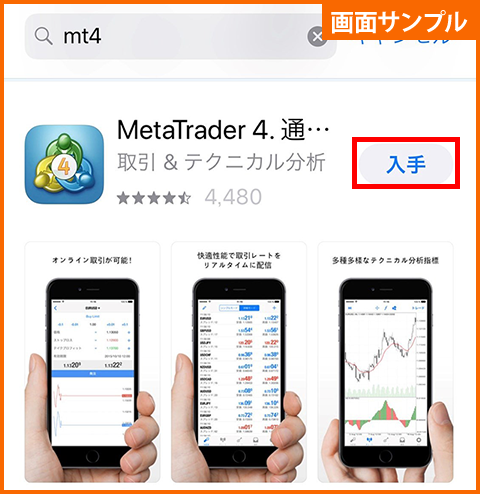
インストールが完了したらアプリを起動します
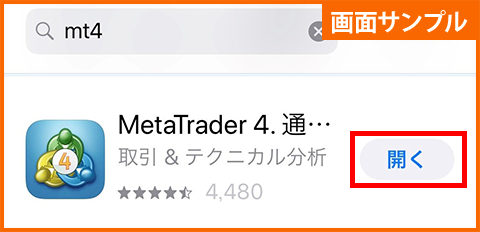
右下の“設定”をタップします。
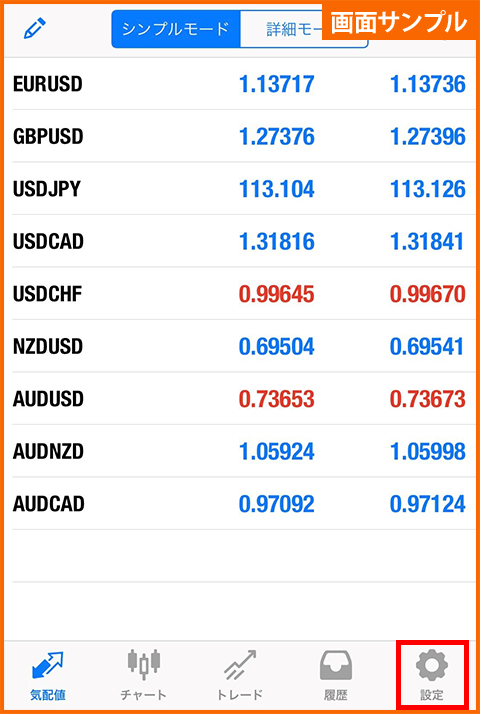
“新規口座”をタップします。
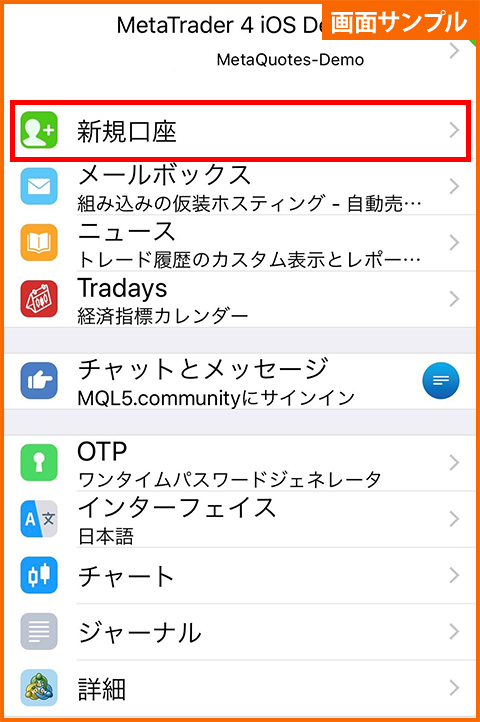
“既存のアカウントにログイン”をタップします。
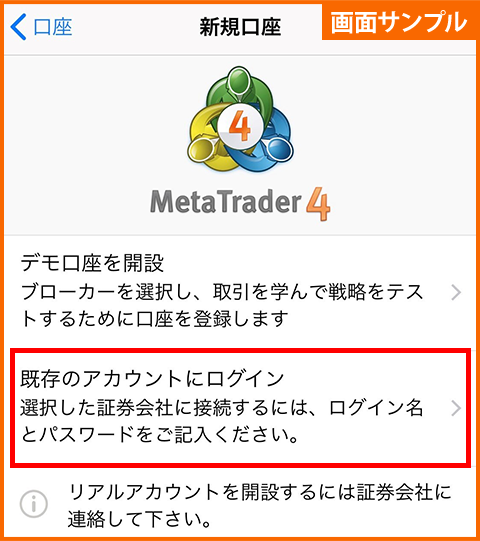
楽天証券のサーバーを検索します。 (rakutenと入力すると楽天証券が提供しているMT4のサーバーが出てきます)
デモ口座は
RakutenSecurities-Demo
ライブ口座は
RakutenSecurities-Live
サーバーを選択してください。
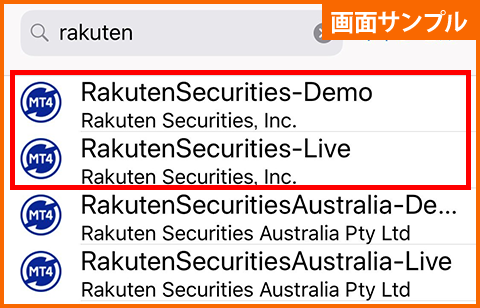
ログインIDとパスワードを入力し、サインインしてください。
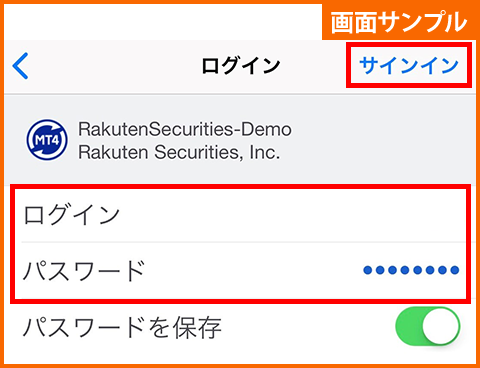
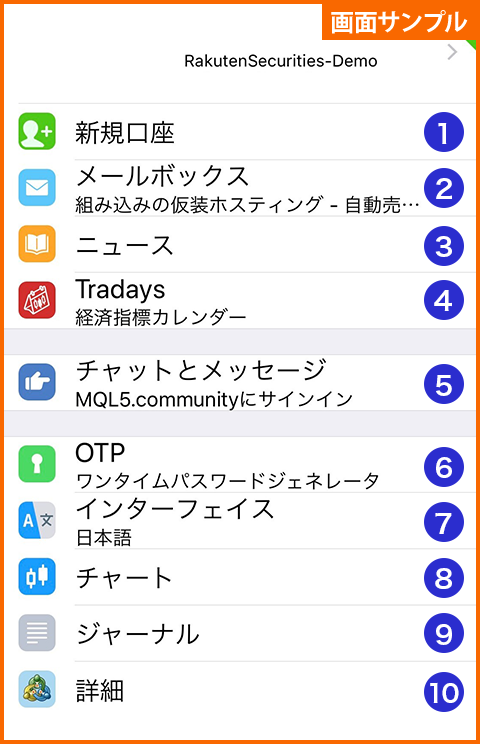
MT4アプリはPC版と同様にMetaQuotes社が提供するアプリケーションとなります。楽天証券が管理するアプリケーションではございません。
お客様はMetaQuotes社が提供するアプリケーションを利用し、弊社の取引サーバーへ接続していただくことになります。
そのため、不具合等が生じた場合、当社ではサポート致しかねます。
また、一般的な操作説明は可能ですが、当社提供のアプリのようにお客様と同じ画面を見ながらのご案内などは致しかねます。
一部の機種においては使用出来ない可能性がありますので、あらかじめご了承くださいますようお願いいたします。
外国為替証拠金取引(FX)のリスクと費用等について